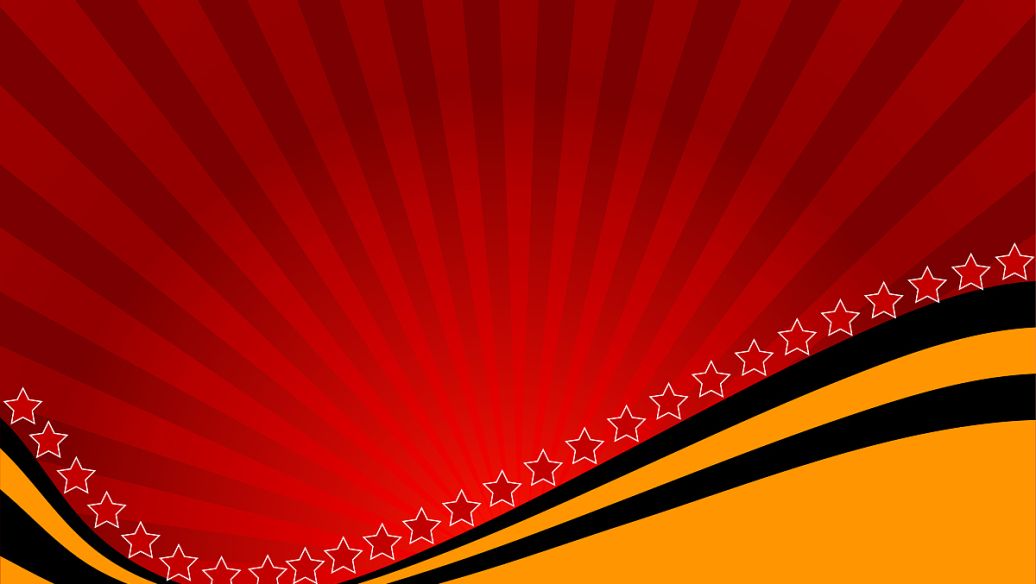ppt模板吧 关注:234,453贴子:1,750,448
单击插入第一页幻灯片,之后默认的板式带有标题和正文的文本框,在此呢希望大家养成一个好的习惯(对于初学者)就是改变第一张幻灯片的板式
空白板式有助于自己排版设计!在此不多说,自己可以去体验空白板式和非空白板式的差距

空白板式有助于自己排版设计!在此不多说,自己可以去体验空白板式和非空白板式的差距
以上步骤之后,我们来看选项卡和命令区
开始:粘贴的一些功能、新建幻灯片(可选择幻灯片的板式)设置字体的形式,段落的一些(常用的段落对齐方式)、绘图(也就是插入各种形状)、还有个编辑的查找等相关功能
在这里常用的有:字体,段落(绘图功能个人喜欢在插入里进行)

开始:粘贴的一些功能、新建幻灯片(可选择幻灯片的板式)设置字体的形式,段落的一些(常用的段落对齐方式)、绘图(也就是插入各种形状)、还有个编辑的查找等相关功能
在这里常用的有:字体,段落(绘图功能个人喜欢在插入里进行)
然后是设计当中的一些
设计这个里面的东西很强大哈(初学者可以后考虑这个里面的变体),这个里面重要的一点就是设置幻灯片的大小。有4:3和16:9两个默认,还可以手动设定幻灯片大小。
个人推荐使用16:9的模式。
然而16:9的就是全屏显示

设计这个里面的东西很强大哈(初学者可以后考虑这个里面的变体),这个里面重要的一点就是设置幻灯片的大小。有4:3和16:9两个默认,还可以手动设定幻灯片大小。
个人推荐使用16:9的模式。

然而16:9的就是全屏显示
每个幻灯片少不掉的便是切换的一些功能,酷炫的,平淡的,在这里都会有(对于初学者,可以在这个地方多下点功夫,做好了效果不亚于动画效果)
在这里呢请注意最后部分的换片方式:你是不是会发现有的一些幻灯片不用鼠标点击就会自动播放?那么你只需要勾选上设置自动换片时间即可!

在这里呢请注意最后部分的换片方式:你是不是会发现有的一些幻灯片不用鼠标点击就会自动播放?那么你只需要勾选上设置自动换片时间即可!
别人的PPT为何那么酷炫?而我的PPT就像老年痴呆一般?那么你需要掌握的便是动画效果(ppt的一大特色啊)
动画呢,分为进入、强调、退出和动作路径,4大动画效果。
进入动画可以理解为:无到有,
退出动画可以理解为:有到无,
强调动画可以理解为:让某个单位更加突出(强调嘛,字面意思)
动作路径:这是个可以完成以上3个动画的特殊动画,可以让某个单位从无到有,也可以反过来,还可以做出强调效果,但是这个单位一定是会经过一条路径,就像从北京的火车开往上海,这个火车一定是按照铁路来走的!

动画呢,分为进入、强调、退出和动作路径,4大动画效果。
进入动画可以理解为:无到有,
退出动画可以理解为:有到无,
强调动画可以理解为:让某个单位更加突出(强调嘛,字面意思)
动作路径:这是个可以完成以上3个动画的特殊动画,可以让某个单位从无到有,也可以反过来,还可以做出强调效果,但是这个单位一定是会经过一条路径,就像从北京的火车开往上海,这个火车一定是按照铁路来走的!
幻灯片怎么看?F5从头播放啊!动画之后就是幻灯片的播放,幻灯片放映这个选项卡里记住F5从头播放,shift+F5从当前幻灯片播放就好(新手)。剩下其他的例如排练计时比较常用,排练计时就是你手动播放这个幻灯片需要多久,应用这个排练计时便会记录你播放这幻灯片的时间,录制幻灯片演示,就是录制了。监视器功能(这个我也不会)
接下来就是幻灯片中的比较重要的一项,视图。
普通视图就是我们刚刚新建幻灯片时看到的
大纲视图(多用于word相互结合)
备注,阅读视图(用处不太大,可以先不考虑)
幻灯片母板:这个是幻灯片中很重要的一部分,想学会也不难,还记得我刚开始讲,要对幻灯片设置为空白板式么?而这个空白板式and其他的板式都可以在幻灯片母板视图中设定,既然是母板,那么我们新建的幻灯片就都可以说是她的“儿子”,你在母板视图里设定了什么样的板式,普通视图新建幻灯片的时候就可以选择相应的板式
标尺与参考线,这个是PPT排版中很重要的部分,添加标尺与参考线,有助于各种对齐
参考线还可以添加多根,方法为右键点击幻灯片,选择网格和参考线,鼠标点住参考线,可以拖动其位置

普通视图就是我们刚刚新建幻灯片时看到的
大纲视图(多用于word相互结合)
备注,阅读视图(用处不太大,可以先不考虑)
幻灯片母板:这个是幻灯片中很重要的一部分,想学会也不难,还记得我刚开始讲,要对幻灯片设置为空白板式么?而这个空白板式and其他的板式都可以在幻灯片母板视图中设定,既然是母板,那么我们新建的幻灯片就都可以说是她的“儿子”,你在母板视图里设定了什么样的板式,普通视图新建幻灯片的时候就可以选择相应的板式

标尺与参考线,这个是PPT排版中很重要的部分,添加标尺与参考线,有助于各种对齐
参考线还可以添加多根,方法为右键点击幻灯片,选择网格和参考线,鼠标点住参考线,可以拖动其位置

目前来看,选项卡暂时只要这些东西(我没有提及到的都可以不用去考虑,用处不太多,并且我也不会啊 )
)
下面开始我制作幻灯片的第一步:插入!!!!对就是插入,插入文本,插入图形,插入图表(复制粘贴也算插入相关吧!)
下面开始我制作幻灯片的第一步:插入!!!!对就是插入,插入文本,插入图形,插入图表(复制粘贴也算插入相关吧!)
在此先插入一楼:安装PPT软件之后推荐两款插件!(不安装插件也可以使用,但是插件会让你的PPT制作之路更加方便快捷)
一款为:美化大师(安装了安全管家的电脑可以直接在软件管理中搜索 PPT美化大师)
另一款为:NT插件(可以去官网自行下载)
一款为:美化大师(安装了安全管家的电脑可以直接在软件管理中搜索 PPT美化大师)
另一款为:NT插件(可以去官网自行下载)
扫二维码下载贴吧客户端
下载贴吧APP
看高清直播、视频!
看高清直播、视频!
贴吧热议榜
- 1我爸在手机上写下令他崩溃的长文1825290
- 2狼队紫幻被零封后的某一天1504694
- 3IG不敌NIP这个豹女味太冲1246448
- 4甲亢哥被蒙古的雪豹皮整沉默了1150551
- 5关税让美国人跑到中国搞代购1138072
- 6RTX5060系全球首发定价公开1092050
- 7王楚钦澳门世界杯首战告捷852288
- 8AL横扫TT继续领跑巅峰组762059
- 9美特工用微软后门进行网络攻击694716
- 10电脑显示器有必要用4K吗592284




 新建幻灯片之后,我们来看看基础操作吧`!
新建幻灯片之后,我们来看看基础操作吧`!